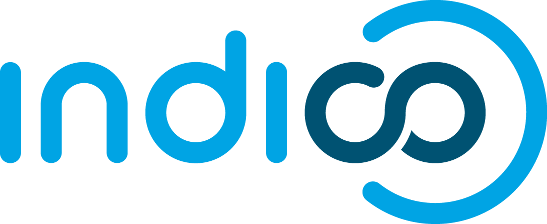Components
Badges
Simple
<span class="badge">badge</span>Badge
<a class="i-badge">
<div class="i-badge-content">
<span class="i-badge-title">title</span>
</div>
</a>With Value
<a class="i-badge">
<div class="i-badge-content">
<span class="i-badge-value" data-value="5">5</span>
<span class="i-badge-title">title</span>
</div>
</a>With Legend
The legend of the badge can either go on the left or on the right side.
<a class="i-badge">
<div class="i-badge-legend">
<span class="i-badge-legend-left">legend</span>
</div>
<div class="i-badge-content">
<span class="i-badge-title">title</span>
</div>
</a>
<a class="i-badge">
<div class="i-badge-legend">
<span class="i-badge-legend-right">legend</span>
</div>
<div class="i-badge-content">
<span class="i-badge-title">title</span>
</div>
</a>With Icon
<a class="i-badge">
<div class="i-badge-legend">
<span class="i-badge-legend-right">legend</span>
</div>
<div class="i-badge-content">
<span class="i-badge-img icon-image"></span>
<span class="i-badge-title">title</span>
</div>
</a>Color Variations
<a class="i-badge i-badge-gray">
<div class="i-badge-legend">
<span class="i-badge-legend-right">legend</span>
</div>
<div class="i-badge-content">
<span class="i-badge-title">title</span>
</div>
</a>Semantic Badge
<a class="i-badge i-badge-disabled">
<div class="i-badge-legend">
<span class="i-badge-legend-right">disabled</span>
</div>
<div class="i-badge-content">
<span class="i-badge-title">title</span>
</div>
</a>Boxes
Simple
<div class="i-box">content</div>Highlighted
<div class="i-box highlight">
<div class="i-box-header">
<div class="i-box-title">title</div>
</div>
<div class="i-box-content">content</div>
</div>With Sections
<div class="i-box">
<div class="i-box-header">
<div class="i-box-title">title</div>
</div>
<div class="i-box-content">
content section 1
<div class="titled-rule">section 2</div>
content section 2
</div>
</div>Only Sections
<div class="i-box titled">
<div class="i-box-content">
<div class="titled-rule">section 1</div>
content section 1
<div class="titled-rule">section 2</div>
content section 2
</div>
</div>With Buttons
<div class="i-box">
<div class="i-box-header">
<div class="i-box-title">title</div>
<div class="i-box-buttons">
<div class="toolbar">
<button class="i-button">Button</button>
<button class="i-button highlight">Button</button>
</div>
</div>
</div>
<div class="i-box-content">content</div>
</div>With Metadata
<div class="i-box">
<div class="i-box-header">
<div class="i-box-title">title</div>
<div class="i-box-metadata">
<span class="label">label:</span>
<span class="content">value</span>
</div>
</div>
<div class="i-box-content">content</div>
</div>Sortable
<div class="i-box">
<div class="ui-i-box-sortable-handle"></div>
<div class="i-box-header">
<div class="i-box-title">title</div>
</div>
<div class="i-box-content">content</div>
</div>Empty
<div class="i-box">
<div class="empty">No results found</div>
</div>Header Only
<div class="i-box header-only">
<div class="i-box-header">
<div class="i-box-title">title</div>
</div>
</div>Action Box
<div class="action-box">
<div class="section">
<span class="icon icon-image"></span>
<div class="text">
<div class="label">label</div>
<div>description</div>
</div>
<div class="toolbar">
<button class="i-button">Button</button>
<button class="i-button highlight">Button</button>
</div>
</div>
</div>Action Box With Sections
<div class="action-box">
<div class="section">
<span class="icon icon-image"></span>
<div class="text">
<div class="label">label</div>
<div>description</div>
</div>
</div>
<div class="section">
<span class="icon icon-image"></span>
<div class="text">
<div class="label">label</div>
<div>description</div>
</div>
</div>
</div>Semantic Action Box
<div class="action-box accept">
<div class="section">
<span class="icon icon-image"></span>
<div class="text">
<div class="label">label</div>
<div>description</div>
</div>
</div>
</div>
<div class="action-box danger">
<div class="section">
<span class="icon icon-image"></span>
<div class="text">
<div class="label">label</div>
<div>description</div>
</div>
</div>
</div>
<div class="action-box highlight">
<div class="section">
<span class="icon icon-image"></span>
<div class="text">
<div class="label">label</div>
<div>description</div>
</div>
</div>
</div>
<div class="action-box warning">
<div class="section">
<span class="icon icon-image"></span>
<div class="text">
<div class="label">label</div>
<div>description</div>
</div>
</div>
</div>
<div class="action-box disabled">
<div class="section">
<span class="icon icon-image"></span>
<div class="text">
<div class="label">label</div>
<div>description</div>
</div>
</div>
</div>
<div class="action-box plain">
<div class="section">
<span class="icon icon-image"></span>
<div class="text">
<div class="label">label</div>
<div>description</div>
</div>
</div>
</div>Padded Box
<div class="padded-box">
<div class="padded-box-pad icon-image"></div>
<div class="padded-box-content">box content</div>
</div>Timeline Item
<div class="i-timeline-item">
<div class="i-timeline-item-label avatar-placeholder" style="background-color: #aed581;">J</div>
<div class="i-timeline-item-box header-indicator-left">
<div class="i-box-header">
<strong>John Doe</strong> performed this action
<time>20 Jun 2017</time>
</div>
<div class="i-box-content">content</div>
</div>
</div>Timeline Item Bottom
<div class="i-timeline-item">
<div class="i-timeline-item-label avatar-placeholder" style="background-color: #aed581;">J</div>
<div class="flexrow i-timeline-item-content">
<div class="i-timeline-item-metadata">
<div class="f-self-stretch">
<strong>John Doe</strong> performed this action
<time>20 Jun 2017</time>
</div>
<div>
<a href="#">link</a>
</div>
</div>
<div class="i-timeline-item-box header-indicator-top">
<div class="i-box-header flexrow">
<span class="f-self-stretch">timeline item title</span>
<a class="i-link icon-edit" href="#"></a>
</div>
<div class="i-box-content js-form-container">content</div>
</div>
</div>
</div>Timeline Item Header Only
<div class="i-timeline-item">
<div class="i-timeline-item-label avatar-placeholder" style="background-color: #aed581;">J</div>
<div class="i-timeline-item-box header-indicator-left header-only">
<div class="i-box-header">
<strong>John Doe</strong> performed this action
<time>20 Jun 2017</time>
</div>
</div>
</div>Timeline Item Content Only
<div class="i-timeline-item">
<div class="i-timeline-item-label action icon-image"></div>
<div class="i-timeline-item-box content-indicator-left">
<div class="i-box-content">content</div>
<div class="i-box-footer hidden-if-empty"></div>
</div>
</div>Buttons
Button
The i-button class can be applied to either a button or an a tag.
<button class="i-button">Button</button>Semantic Button
<button class="i-button accept">accept</button>
<button class="i-button danger">danger</button>
<button class="i-button highlight">highlight</button>
<button class="i-button warning">warning</button>Text Color Button
<button class="i-button text-color accept">accept</button>
<button class="i-button text-color danger">danger</button>
<button class="i-button text-color highlight">highlight</button>
<button class="i-button text-color warning">warning</button>Text Color On Hover
<button class="i-button text-color color-on-hover accept">accept</button>
<button class="i-button text-color color-on-hover danger">danger</button>
<button class="i-button text-color color-on-hover highlight">highlight</button>
<button class="i-button text-color color-on-hover warning">warning</button>Outline Buttons
<button class="i-button text-color outline">button</button>
<button class="i-button text-color outline accept">accept</button>
<button class="i-button text-color outline danger">danger</button>
<button class="i-button text-color outline highlight">highlight</button>
<button class="i-button text-color outline warning">warning</button>Dashed Buttons
<button class="i-button text-color dashed">button</button>
<button class="i-button text-color outline dashed">button</button>
<button class="i-button text-color outline dashed accept">accept</button>
<button class="i-button text-color outline dashed danger">danger</button>
<button class="i-button text-color outline dashed highlight">highlight</button>
<button class="i-button text-color outline dashed warning">warning</button>Subtle Buttons
The subtle class will remove both background and borders as long as the button is not on :hover nor :active. Combine it with the dashed and outline classes to get different effects when on :hover or :active
<button class="i-button text-color subtle">button</button>
<button class="i-button text-color subtle accept">accept</button>
<button class="i-button text-color subtle outline danger">danger</button>
<button class="i-button text-color subtle dashed highlight">highlight</button>
<button class="i-button text-color subtle outline dashed warning">warning</button>Borderless Buttons
<button class="i-button text-color borderless">button</button>
<button class="i-button text-color borderless accept">accept</button>
<button class="i-button text-color borderless danger">danger</button>
<button class="i-button text-color borderless highlight">highlight</button>
<button class="i-button text-color borderless warning">warning</button>Inputs
Input
<input type="text">Input With Action
<div class="i-has-action">
<input id="i-has-action" name="i-has-action" type="text" value="i-has-action">
<button type="button" class="i-button icon-clipboard"></button>
</div>Textarea
<textarea></textarea>Textarea With Action
<div class="i-has-action">
<textarea name="name" rows="10" cols="40"></textarea>
<button type="button" class="i-button icon-clipboard"></button>
</div>Select
<select name="select" id="select">
<option value="option-one">option one</option>
<option value="option-two">option two</option>
<option value="option-three">option three</option>
</select>Radio
<input type="radio" name="option" value="option-one" id="radio-one">
<label for="radio-one">option one</label><br>
<input type="radio" name="option" value="option-two" id="radio-two">
<label for="radio-two">option two</label><br>
<input type="radio" name="option" value="option-three" id="radio-three">
<label for="radio-three">option three</label>Radio Toolbar
<div class="toolbar">
<div class="group i-selection">
<span class="i-button label">label</span>
<input type="radio" name="option" value="option-one" id="selection-radio-one">
<label class="i-button" for="selection-radio-one">option one</label>
<input type="radio" name="option" value="option-one" id="selection-radio-two">
<label class="i-button" for="selection-radio-two">option two</label>
<input type="radio" name="option" value="option-one" id="selection-radio-three">
<label class="i-button" for="selection-radio-three">option three</label>
</div>
</div>I Radio
Used by the LinkingWidget field.
<div class="i-radio">
<input id="i-radio-one" name="i-radio" type="radio" value="i-radio-one">
<label for="i-radio-one">i-radio one</label>
<span class="static-text">static text one</span>
</div>
<div class="i-radio">
<input id="i-radio-two" name="i-radio" type="radio" value="i-radio-two">
<label for="i-radio-two">i-radio two</label>
<span class="static-text">static text two</span>
</div>Checkbox
<input type="checkbox" name="option" value="option-one" id="checkbox-one">
<label for="checkbox-one">option one</label><br>
<input type="checkbox" name="option" value="option-two" id="checkbox-two">
<label for="checkbox-two">option two</label><br>
<input type="checkbox" name="option" value="option-three" id="checkbox-three">
<label for="checkbox-three">option three</label><br>Checkbox Toolbar
<div class="toolbar">
<div class="group i-selection">
<span class="i-button label">label</span>
<input type="checkbox" id="one">
<label for="one" class="i-button">one</label>
<input type="checkbox" id="two">
<label for="two" class="i-button">two</label>
<input type="checkbox" id="three">
<label for="three" class="i-button">three</label>
</div>
</div>I Checkbox
Used by the IndicoSelectMultipleCheckboxField field.
<div class="i-checkbox">
<input id="i-checkbox-one" name="i-checkbox" type="checkbox" value="i-checkbox-one">
<label for="i-checkbox-one">i-checkbox one</label>
</div>
<div class="i-checkbox">
<input id="i-checkbox-two" name="i-checkbox" type="checkbox" value="i-checkbox-two">
<label for="i-checkbox-two">i-checkbox two</label>
</div>Labels
Label
<span class="i-label">label</span>Semantic Label
<span class="i-label accept">label</span>
<span class="i-label danger">label</span>
<span class="i-label highlight">label</span>
<span class="i-label warning">label</span>
<span class="i-label disabled">label</span>Striped Label
<span class="i-label striped">label</span>
<span class="i-label striped highlight">label</span>
<span class="i-label striped disabled">label</span>Label Modifiers
<span class="i-label small">label</span>Links
Semantic Links
Hover the links to see the semantic color.
<a href="#" class="i-link accept">.accept</a>
<a href="#" class="i-link danger">.danger</a>
<a href="#" class="i-link highlight">.highlight</a>
<a href="#" class="i-link warning">.warning</a>
<a href="#" class="i-link disabled">.disabled</a>Lists
Ordered List
-
list item titlelist item content titlelist item content datalist item content
-
list item titlelist item content titlelist item content datalist item content
<ul class="ordered-list">
<li>
<div class="list-item-title">list item title</div>
<div class="list-item-content">
<div class="list-item-content-title">list item content title</div>
<div class="list-item-content-data">list item content data</div>
<div>list item content</div>
</div>
</li>
<li>
<div class="list-item-title">list item title</div>
<div class="list-item-content">
<div class="list-item-content-title">list item content title</div>
<div class="list-item-content-data">list item content data</div>
<div>list item content</div>
</div>
</li>
</ul>Data List
- Name
- John
- Lastname
- Doe
- Address
- 123 Main St. Anytown
<dl class="i-data-list dt-select-disabled">
<dt>Name</dt>
<dd>John</dd>
<dt>Lastname</dt>
<dd>Doe</dd>
<dt>Address</dt>
<dd>123 Main St. Anytown</dd>
</dl>File List
<ul class="file-list">
<li class="truncate-text">
<a class="attachment icon-file-image" href="#">
<span class="title">file title</span>
</a>
</li>
<li class="truncate-text">
<a class="attachment icon-file-excel" href="#">
<span class="title">file title</span>
</a>
</li>
<li class="truncate-text">
<a class="attachment icon-file-pdf" href="#">
<span class="title">file title</span>
</a>
</li>
</ul>Boxed List
- list item 1
- list item 2
- list item 3
<div class="i-box just-group-list">
<div class="i-box-header">
<div class="i-box-title">title</div>
</div>
<div class="i-box-content">
<ul class="group-list">
<li>list item 1</li>
<li>list item 2</li>
<li>list item 3</li>
</ul>
</div>
</div>Boxed List With Hover Effect
- list item 1
- list item 2
- list item 3
<div class="i-box just-group-list with-hover-effect">
<div class="i-box-header">
<div class="i-box-title">title</div>
</div>
<div class="i-box-content">
<ul class="group-list">
<li>list item 1</li>
<li>list item 2</li>
<li>list item 3</li>
</ul>
</div>
</div>Boxed List With Content After
- list item 1
- list item 2
- list item 3
<div class="i-box">
<div class="i-box-header">
<div class="i-box-title">title</div>
</div>
<div class="i-box-content">
<ul class="group-list content-after">
<li>list item 1</li>
<li>list item 2</li>
<li>list item 3</li>
</ul>
<span>content after list</span>
</div>
</div>Boxed List With Content Before
Description of the following list
- list item 1
- list item 2
- list item 3
<div class="i-box">
<div class="i-box-header">
<div class="i-box-title">title</div>
</div>
<div class="i-box-content">
<p>Description of the following list</p>
<ul class="group-list">
<li>list item 1</li>
<li>list item 2</li>
<li>list item 3</li>
</ul>
</div>
</div>Boxed Sortable List
-
list item 1
-
list item 2
-
list item 3
<div class="i-box just-group-list">
<div class="i-box-header">
<div class="i-box-title">title</div>
</div>
<div class="i-box-content">
<ul class="group-list">
<li class="ui-sortable">
<div class="ui-sortable-handle">
<div class="handle"></div>
</div>
<div class="ui-sortable-content">list item 1</div>
</li>
<li class="ui-sortable">
<div class="ui-sortable-handle">
<div class="handle"></div>
</div>
<div class="ui-sortable-content">list item 2</div>
</li>
<li class="ui-sortable">
<div class="ui-sortable-handle">
<div class="handle"></div>
</div>
<div class="ui-sortable-content">list item 3</div>
</li>
</ul>
</div>
</div>Messages
Corner Message
Wrap the corner message in a container with id corner-message-container in order to position it properly at the
bottom of the page.
<div class="corner-message">
<div class="corner-message-text">Do not forget to save your changes!</div>
<a class="corner-message-action" href="#">Save now</a>
</div>Semantic Corner Message
<div class="corner-message success">
<div class="corner-message-text">Do not forget to save your changes!</div>
<a class="corner-message-action" href="#">Save now</a>
</div>
<div class="corner-message warning">
<div class="corner-message-text">Do not forget to save your changes!</div>
<a class="corner-message-action" href="#">Save now</a>
</div>
<div class="corner-message error">
<div class="corner-message-text">Do not forget to save your changes!</div>
<a class="corner-message-action" href="#">Save now</a>
</div>
<div class="corner-message highlight">
<div class="corner-message-text">Do not forget to save your changes!</div>
<a class="corner-message-action" href="#">Save now</a>
</div>Progress Corner Message
<div class="corner-message progress">
<div class="corner-message-text">Saving...</div>
</div>
<div class="corner-message progress success">
<div class="corner-message-text">Saving...</div>
</div>
<div class="corner-message progress warning">
<div class="corner-message-text">Saving...</div>
</div>
<div class="corner-message progress error">
<div class="corner-message-text">Saving...</div>
</div>
<div class="corner-message progress highlight">
<div class="corner-message-text">Saving...</div>
</div>Error Box
<div class="error-box">
<h1>Page not found</h1>
<p>The page you are looking for doesn't exist.</p>
<div class="error-box-small">
<a href="#">Back to the main page</a>
</div>
</div>Message Box
You can use the fully customizable message_box macro.
<div class="info-message-box">
<div class="message-box-content">
<span class="icon"></span>
<div class="message-text">There are no events in this category</div>
</div>
</div>Bigger Message Box
<div class="info-message-box large-icon">
<div class="message-box-content">
<span class="icon"></span>
<div class="message-text">There are no events in this category</div>
</div>
</div>Semantic Message Box
<div class="highlight-message-box">
<div class="message-box-content">
<span class="icon"></span>
<div class="message-text">This is the message</div>
</div>
</div>
<div class="success-message-box">
<div class="message-box-content">
<span class="icon"></span>
<div class="message-text">This is the message</div>
</div>
</div>
<div class="warning-message-box">
<div class="message-box-content">
<span class="icon"></span>
<div class="message-text">This is the message</div>
</div>
</div>
<div class="error-message-box">
<div class="message-box-content">
<span class="icon"></span>
<div class="message-text">This is the message</div>
</div>
</div>
<div class="danger-message-box">
<div class="message-box-content">
<span class="icon"></span>
<div class="message-text">This is the message</div>
</div>
</div>Error Message Tag
<span class="error-message-tag">Invalid</span>Underlined Error Message
<span class="error-message-underline">Invalid</span>Semantic Message
<div class="info-message">message</div>
<div class="error-message">message</div>
<div class="warning-message">message</div>
<div class="success-message">message</div>Progress Bars
Progress Bar
<span class="i-progress">
<span class="i-progress-bar" data-progress="25%" style="width: 25%;"></span>
<span class="i-progress-label">1 / 4</span>
</span>Steps
Steps
To render the steps use the macros in steps.html
-
top labelbottom label
-
top labelbottom label
-
top labelbottom label
-
top labelbottom label
<ul class="steps flexrow f-a-start f-j-center">
<li class="completed">
<div class="label top">top label</div>
<div class="horizontal-line"></div>
<div class="circle flexrow f-j-center"></div>
<div class="label bottom">bottom label</div>
</li>
<li class="current">
<div class="label top">top label</div>
<div class="horizontal-line"></div>
<div class="circle flexrow f-j-center"></div>
<div class="label bottom">bottom label</div>
</li>
<li>
<div class="label top">top label</div>
<div class="horizontal-line"></div>
<div class="circle flexrow f-j-center"></div>
<div class="label bottom">bottom label</div>
</li>
<li>
<div class="label top">top label</div>
<div class="horizontal-line"></div>
<div class="circle flexrow f-j-center"></div>
<div class="label bottom">bottom label</div>
</li>
</ul>Tables
Table
The i-table can be further customized using the classes below:
table:.no-marginremoves the top margin of the table
tr:.selectedapplies to thetrto mark a row as selected
th, td:.thin-columnfor a thin column.emptyto style the placeholder of an empty cell.id-column
| Name | Lastname |
|---|---|
| John | Doe |
| Richard | Roe |
<table class="i-table">
<thead>
<tr class="i-table">
<th class="i-table">Name</th>
<th class="i-table">Lastname</th>
</tr>
</thead>
<tbody>
<tr class="i-table">
<td class="i-table">John</td>
<td class="i-table">Doe</td>
</tr>
<tr class="i-table">
<td class="i-table">Richard</td>
<td class="i-table">Roe</td>
</tr>
</tbody>
</table>Table Widget
| Name | Lastname |
|---|---|
| John | Doe |
| Richard | Roe |
<table class="i-table-widget">
<thead>
<tr>
<th>Name</th>
<th>Lastname</th>
</tr>
</thead>
<tbody>
<tr>
<td>John</td>
<td>Doe</td>
</tr>
<tr>
<td>Richard</td>
<td>Roe</td>
</tr>
</tbody>
</table>Table Widget With Actions
<table class="i-table-widget">
<thead>
<tr>
<th class="col-50">Name</th>
<th>Lastname</th>
<th>Address</th>
<th class="action-column">Actions</th>
</tr>
</thead>
<tbody>
<tr>
<td>John</td>
<td>Doe</td>
<td>123 Main St. Anytown</td>
<td class="action-column">
<a href="#" class="icon-edit action-icon"></a>
<a href="#" class="icon-remove action-icon"></a>
</td>
</tr>
<tr>
<td>Richard</td>
<td>Roe</td>
<td>125 Main St. Anytown</td>
<td class="action-column">
<a href="#" class="icon-edit action-icon"></a>
<a href="#" class="icon-remove action-icon"></a>
</td>
</tr>
</tbody>
</table>Table Widget Only Body
| Richard Roe | 125 Main St. Anytown | ||
| John Doe | 123 Main St. Anytown |
<table class="i-table-widget">
<tbody>
<tr>
<td class="i-table id-column">
<i class="designer-template-type-icon template-icon-badge"></i>
</td>
<td>Richard Roe</td>
<td class="text-superfluous">125 Main St. Anytown</td>
<td>
<div class="thin toolbar right">
<div class="group">
<a class="i-button icon-edit icon-only text-color borderless" href="#"></a>
<a class="i-button icon-remove icon-only text-color borderless danger" href="#"></a>
</div>
</div>
</td>
</tr>
<tr>
<td class="i-table id-column">
<i class="designer-template-type-icon template-icon-badge"></i>
</td>
<td>John Doe</td>
<td class="text-superfluous">123 Main St. Anytown</td>
<td>
<div class="thin toolbar right">
<div class="group">
<a class="i-button icon-edit icon-only text-color borderless" href="#"></a>
<a class="i-button icon-remove icon-only text-color borderless danger" href="#"></a>
</div>
</div>
</td>
</tr>
</tbody>
</table>Tags
Tag
<span class="i-tag">tag</span>Semantic Tag
<span class="i-tag success">tag</span>
<span class="i-tag error">tag</span>
<span class="i-tag highlight">tag</span>
<span class="i-tag warning">tag</span>
<span class="i-tag visited">tag</span>
<span class="i-tag strong">tag</span>Outline Tag
The standard i-tag has a transparent background. You can use the .contrast modifier to highlight the tag.
<div class="styleguide-tags-container">
<h4>Outline</h4>
<span class="i-tag outline">tag</span>
<span class="i-tag outline success">tag</span>
<span class="i-tag outline error">tag</span>
<span class="i-tag outline highlight">tag</span>
<span class="i-tag outline warning">tag</span>
<span class="i-tag outline visited">tag</span>
<span class="i-tag outline strong">tag</span>
<h4>Contrast outline</h4>
<span class="i-tag outline contrast">tag</span>
<span class="i-tag outline contrast success">tag</span>
<span class="i-tag outline contrast error">tag</span>
<span class="i-tag outline contrast highlight">tag</span>
<span class="i-tag outline contrast warning">tag</span>
<span class="i-tag outline contrast visited">tag</span>
<span class="i-tag outline contrast strong">tag</span>
</div>Dashed Outline Tag
<span class="i-tag outline dashed">tag</span>
<span class="i-tag outline dashed success">tag</span>
<span class="i-tag outline dashed error">tag</span>
<span class="i-tag outline dashed highlight">tag</span>
<span class="i-tag outline dashed warning">tag</span>
<span class="i-tag outline dashed visited">tag</span>
<span class="i-tag outline dashed strong">tag</span>